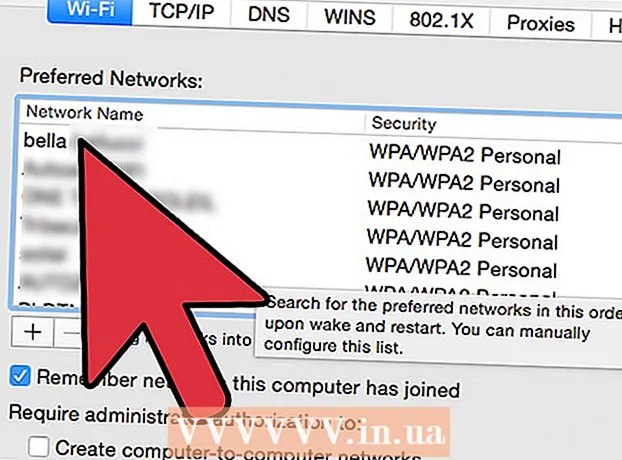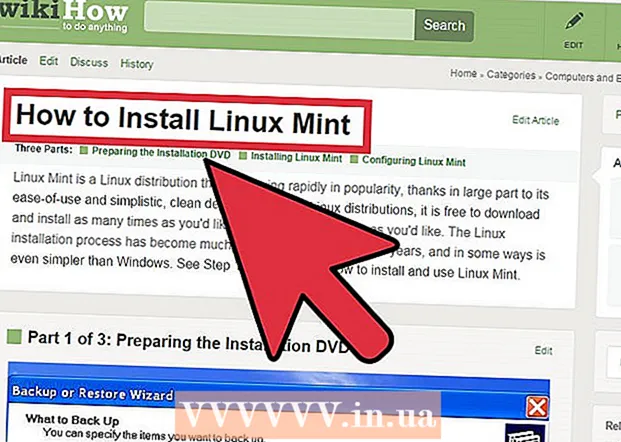రచయిత:
Judy Howell
సృష్టి తేదీ:
4 జూలై 2021
నవీకరణ తేదీ:
1 జూలై 2024

విషయము
- అడుగు పెట్టడానికి
- 2 యొక్క పద్ధతి 1: ఫాంట్ పుస్తకాన్ని ఉపయోగించండి (సిఫార్సు చేయబడింది)
- 2 యొక్క 2 విధానం: మానవీయంగా ఇన్స్టాల్ చేయండి
- చిట్కాలు
మీరు మంచి ఫాంట్ను కనుగొన్నప్పుడు ఇది చాలా బాధించేది, కానీ దాన్ని ఎలా ఇన్స్టాల్ చేయాలో మీకు తెలియదు. ఒక ఫాంట్ ఒక వ్యాసాన్ని తయారు చేయగలదు లేదా విచ్ఛిన్నం చేయగలదు, అప్పుడు మాత్రమే ప్రదర్శన ఎంత ముఖ్యమో మీరు చూస్తారు. అదృష్టవశాత్తూ, ఫాంట్లను వ్యవస్థాపించడం చాలా సులభం. Mac లో ఫాంట్లను ఎలా ఇన్స్టాల్ చేయాలో తెలుసుకోవాలంటే, చదువుతూ ఉండండి.
అడుగు పెట్టడానికి
2 యొక్క పద్ధతి 1: ఫాంట్ పుస్తకాన్ని ఉపయోగించండి (సిఫార్సు చేయబడింది)
 సెర్చ్ ఇంజిన్తో ఫాంట్లను డౌన్లోడ్ చేయండి. బ్రౌజర్ను తెరిచి "ఉచిత ఫాంట్లు" కోసం శోధించండి. మీకు నచ్చిన ఫాంట్ కోసం శోధన ఫలితాలను శోధించండి. ఫాంట్ను డౌన్లోడ్ చేయండి.
సెర్చ్ ఇంజిన్తో ఫాంట్లను డౌన్లోడ్ చేయండి. బ్రౌజర్ను తెరిచి "ఉచిత ఫాంట్లు" కోసం శోధించండి. మీకు నచ్చిన ఫాంట్ కోసం శోధన ఫలితాలను శోధించండి. ఫాంట్ను డౌన్లోడ్ చేయండి. 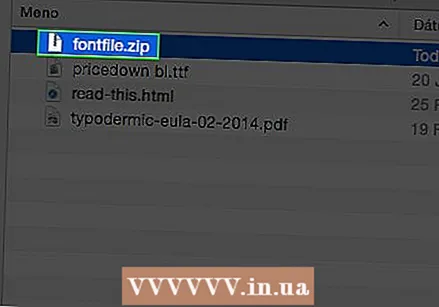 జిప్ ఫైల్ను సంగ్రహించండి. సంగ్రహించిన తర్వాత, ఫాంట్లు .ttf పొడిగింపును కలిగి ఉంటాయి, ఇది "ట్రూటైప్ ఫాంట్లు".
జిప్ ఫైల్ను సంగ్రహించండి. సంగ్రహించిన తర్వాత, ఫాంట్లు .ttf పొడిగింపును కలిగి ఉంటాయి, ఇది "ట్రూటైప్ ఫాంట్లు".  మీరు ఇన్స్టాల్ చేయదలిచిన ఫాంట్ను డబుల్ క్లిక్ చేయండి. ఫాంట్ బుక్ ప్రోగ్రామ్ ఇప్పుడు ఫాంట్తో తెరుచుకుంటుంది. "ఇన్స్టాల్ ఫాంట్" పై క్లిక్ చేయండి
మీరు ఇన్స్టాల్ చేయదలిచిన ఫాంట్ను డబుల్ క్లిక్ చేయండి. ఫాంట్ బుక్ ప్రోగ్రామ్ ఇప్పుడు ఫాంట్తో తెరుచుకుంటుంది. "ఇన్స్టాల్ ఫాంట్" పై క్లిక్ చేయండి 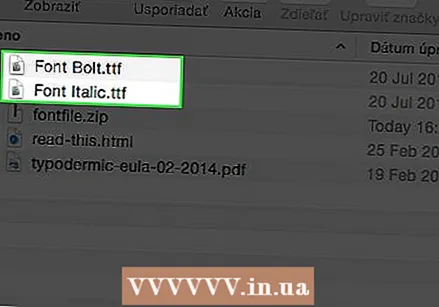 ఫాంట్ యొక్క బహుళ వైవిధ్యాలను వ్యవస్థాపించండి. కొన్నిసార్లు మీరు బోల్డ్ లేదా ఇటాలిక్ వేరియంట్లను విడిగా ఇన్స్టాల్ చేయాలి, పైన వివరించిన విధంగానే దీన్ని చేయండి.
ఫాంట్ యొక్క బహుళ వైవిధ్యాలను వ్యవస్థాపించండి. కొన్నిసార్లు మీరు బోల్డ్ లేదా ఇటాలిక్ వేరియంట్లను విడిగా ఇన్స్టాల్ చేయాలి, పైన వివరించిన విధంగానే దీన్ని చేయండి.  ఫాంట్లు స్వయంచాలకంగా కనిపించకపోతే కంప్యూటర్ను పున art ప్రారంభించండి.
ఫాంట్లు స్వయంచాలకంగా కనిపించకపోతే కంప్యూటర్ను పున art ప్రారంభించండి.
2 యొక్క 2 విధానం: మానవీయంగా ఇన్స్టాల్ చేయండి
 సెర్చ్ ఇంజిన్తో ఫాంట్లను డౌన్లోడ్ చేయండి. బ్రౌజర్ను తెరిచి "ఉచిత ఫాంట్లు" కోసం శోధించండి. మీకు నచ్చిన ఫాంట్ కోసం శోధన ఫలితాలను శోధించండి. ఫాంట్ను డౌన్లోడ్ చేయండి.
సెర్చ్ ఇంజిన్తో ఫాంట్లను డౌన్లోడ్ చేయండి. బ్రౌజర్ను తెరిచి "ఉచిత ఫాంట్లు" కోసం శోధించండి. మీకు నచ్చిన ఫాంట్ కోసం శోధన ఫలితాలను శోధించండి. ఫాంట్ను డౌన్లోడ్ చేయండి. 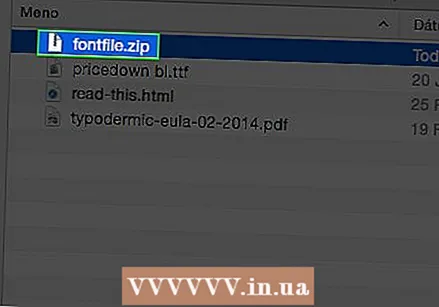 జిప్ ఫైల్ను సంగ్రహించండి. సంగ్రహించిన తర్వాత, ఫాంట్లు .ttf పొడిగింపును కలిగి ఉంటాయి, ఇది "ట్రూటైప్ ఫాంట్లు".
జిప్ ఫైల్ను సంగ్రహించండి. సంగ్రహించిన తర్వాత, ఫాంట్లు .ttf పొడిగింపును కలిగి ఉంటాయి, ఇది "ట్రూటైప్ ఫాంట్లు".  ఫైల్ను లైబ్రరీలోని ఫాంట్స్ ఫోల్డర్లోకి లాగండి.
ఫైల్ను లైబ్రరీలోని ఫాంట్స్ ఫోల్డర్లోకి లాగండి. ఫాంట్లు స్వయంచాలకంగా కనిపించకపోతే కంప్యూటర్ను పున art ప్రారంభించండి.
ఫాంట్లు స్వయంచాలకంగా కనిపించకపోతే కంప్యూటర్ను పున art ప్రారంభించండి.
చిట్కాలు
- ట్రూటైప్ మరియు టైప్ 1 వంటి విభిన్న పొడిగింపులతో ఒక ఫాంట్ను రెండుసార్లు ఇన్స్టాల్ చేయకుండా జాగ్రత్త వహించండి